Supprimer Coverton virus (Instructions de suppression)
Guide de suppression de virus Coverton
Quel est Coverton virus?
Comment est le virus Coverton dangereuses?
Tout le monde a de précieux fichiers sur leurs ordinateurs qu’ils valeur, mais Coverton virus est un programme malveillant qui peut mettre la sécurité de vos fichiers en jeu. Ce virus est classé comme un programme de type ransomware qui détourne les ordinateurs de l’utilisateur et verrouille le contenant des données. Pour le chiffrement des fichiers, il utilise un très complexe algorithme de cryptage AES-256, qui ne peuvent pas être déchiffrés sans une clé de déchiffrement spécifique. Même si elle est relativement récente création, Coverton malveillant fonctionne de la même façon que ces fameux comme Locky, CryptoWall ou CryptoLocker. Ils exigent tous une rançon pour le décryptage de fichiers et de cette façon faire des bénéfices illégaux. Si vous avez soudainement avis que vous ne pouvez pas accéder à vos fichiers plus, et ils ont tous une caractéristique inhabituelle coverton extension au lieu de .les réguliers, cela signifie que vous avez été victime de l’Coverton virus. Si une telle situation regrettable se produit, vous devez immédiatement supprimer le virus de votre ordinateur. Pour cela, vous aurez besoin de certains outils antivirus reconnu. Nous recommandons FortectIntego depuis ce programme non seulement élimine les virus qui peuvent être déjà installés sur votre PC mais, plus important encore, les empêche de s’infiltrer dans le système en premier lieu. Par conséquent, si vous obtenir antivirus pendant que vous ne sont pas encore infectées, vous pouvez même ne pas avoir à traiter avec le Coverton dépose.
Toutefois, si le virus a déjà détourné votre ordinateur, il y a plusieurs choses que vous devez savoir au sujet de la façon dont il fonctionne. Habituellement, il entre dans l’ordinateur par le biais d’e-mail infecté les pièces jointes et, une fois qu’il est activé, il installe ses fichiers exécutif infectieuses dans différents répertoires sur votre ordinateur. Pour cette raison, il est presque impossible de croire votre ordinateur a été infiltré. Bien sûr, il se peut que vous remarquiez de légères modifications comme le ralentissement de votre système et d’autres erreurs mineures du système. Autrement, il n’y a pas d’autres indicateurs qui pourraient révéler que votre ordinateur est attaqué. Une fois que le virus s’installe ses composants sur l’ordinateur, il commence l’analyse du système de fichiers. Autre photo, vidéo, des dossiers, des documents et des données semblables sont les cibles principales de cryptage Coverton. Une fois que les fichiers sont chiffrés, un texte ou des fichiers HTML, étiqueté comme « !!!-AVERTISSEMENT-!!!.txt » ou « !!!-AVERTISSEMENT-!!!.html » sont ensuite créés sur chaque dossier contenant des fichiers cryptés. Ces fichiers contiennent des informations sur l’état actuel de l’ordinateur et fournir des instructions sur la façon de récupérer les fichiers verrouillés. La victime est offert de payer une somme d’argent considérable pour accéder à une clé de déchiffrement Coverton personnalisé, qui est conservé par le cyber-criminels sur un serveur distant et ne peut pas être obtenue d’une autre façon que de payer la rançon. Toutefois, il est fortement recommandé de ne pas essayer d’acheter vos fichiers. Vous devez vous rappeler, que vous traitez avec les cyber-criminels, dont le principal objectif est de générer des recettes, et en donnant vos fichiers DOS est le moindre de leurs soucis. Par conséquent, puisqu’on ne connaît aucun moyen de récupérer les données, et en payant jusqu’n’est pas une option sûre soit, la meilleure décision est pour supprimer de votre ordinateur Coverton complètement, et éviter d’endommager davantage le système.
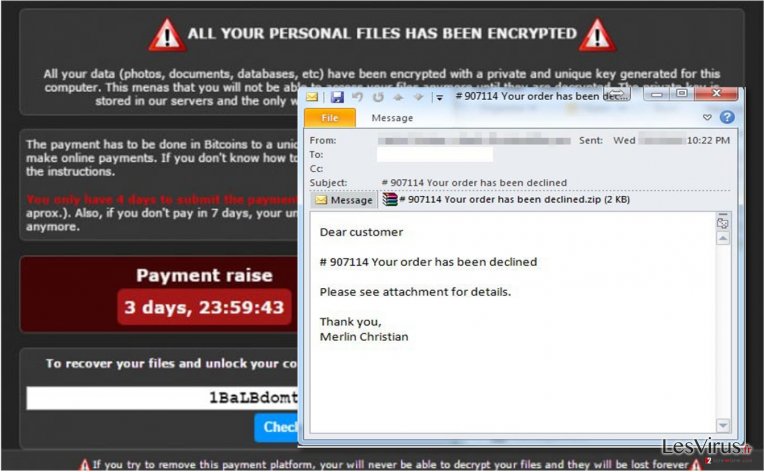
Comment ce virus pirater mon ordinateur et est-il un moyen d’empêcher cela?
Il n’est pas difficile pour de tels programmes malveillants pour entrer dans votre ordinateur. Comme mentionné auparavant, la menace n’est qu’à quelques clics, si vous n’êtes pas en sécurité sur la navigation sur le web. Comme il se propage par le biais de messages électroniques, il est important que vous soyez prudent à propos de l’ouverture de la correspondance récemment reçus, et surtout, le téléchargement de fichiers potentiellement rattachée à celle-ci. Assurez-vous toujours que la source du courriel est fiable et rester extraits du « spam ». Généralement, les fournisseurs de messagerie de bonne réputation reconnaître les courriels potentiellement infectieux et les placer automatiquement dans la catégorie » spam « . Vous pouvez également empêcher le virus de pénétrer dans votre ordinateur en équipant votre appareil avec un digne de confiance, qui antivirus suite doit détecter la menace et vous informer à ce sujet à la fois. Toutefois, si vous vous sentez très protecteurs de vos fichiers, la seule façon de vraiment assurer leur sécurité est par la création de sauvegardes et de les garder dans certains disque dur externe, lecteur USB, CD ou DVD.
Conseils sur la suppression de virus Coverton à partir de votre ordinateur :
il y a deux principaux aspects que vous devez savoir si vous souhaitez retirer Coverton à partir de votre ordinateur. Malgré qu’il est très dangereux de programme, il y a encore les moyens de s’en débarrasser. Mais le problème est que supprimer le virus de votre système ne pourra pas récupérer vos fichiers, et ils resteront chiffrés. Toutefois, l’Coverton dépose est essentiel si vous souhaitez continuer à utiliser votre PC et archiver les nouveaux fichiers ou restaurer les anciennes à partir de disques durs externes. Si le virus n’est pas éliminée correctement, il peut affecter les nouveaux fichiers, ainsi que de s’infiltrer dans le stockage externe et verrouiller les fichiers il y ainsi. Les experts en sécurité vous recommandons vivement d’utiliser les outils antivirus à tuer le virus. Toutefois, le processus malveillants cette application s’exécute dans le système peuvent bloquer l’exécution de votre antivirus. Si une telle situation se produit, veuillez suivre les instructions fournies ci-dessous.
Guide de suppression manuel de virus Coverton
Rançongiciel : Suppression manuelle des rançongiciels en Mode sans échec
Important! →
Le guide de suppression manuelle risque de se révéler trop compliqué pour les utilisateurs ordinaires d'ordinateurs. Une connaissance avancée en informatique est nécessaire pour l'exécuter correctement (si des fichiers vitaux du système sont supprimés ou endommagés, cela pourrait compromettre complètement Windows), et cela pourrait également prendre des heures. C'est pourquoi nous vous conseillons fortement d'utiliser plutôt la méthode automatique fournie ci-dessus.
Étape 1. Accéder au Mode sans échec avec la mise en réseau
La suppression manuelle des logiciels malveillants doit être effectuée de préférence dans le cadre du Mode sans échec.
Windows 7 / Vista / XP
- Cliquez sur Démarrer > Arrêter > Redémarrer > OK.
- Lorsque votre ordinateur est actif, commencez à appuyer sur la touche F8 (si cela ne fonctionne pas, essayez F2, F12, Suppr, etc. – tout dépend du modèle de votre carte mère) plusieurs fois jusqu'à ce que la fenêtre Options avancées de démarrage s'affiche.
- Sélectionnez le Mode sans échec avec mise en réseau dans la liste.

Windows 10 / Windows 8
- Faites un clic droit sur le bouton Démarrer et sélectionnez Paramètres

- Faites défiler vers le bas pour choisir Mise à jour et sécurité.

- Sur le côté gauche de la fenêtre, choisissez Récupération.
- Faites maintenant défiler vers le bas pour trouver la section Démarrage avancé.
- Cliquez à présent sur Redémarrer.

- Sélectionnez Résolution des problèmes

- Allez à la section Options avancées.

- Sélectionnez Paramètres de démarrage.

- Cliquez sur Redémarrer.
- Appuyez maintenant sur 5 ou cliquez sur 5) Activer le Mode sans échec avec la mise en réseau..

Étape 2. Mettre fin aux processus suspects
Le Gestionnaire de tâches Windows est un outil pratique qui montre tous les processus en cours d'exécution en arrière-plan. Si un logiciel malveillant exécute un processus, vous devez l'arrêter :
- Appuyez sur Ctrl + Maj + Échap sur votre clavier pour ouvrir le Gestionnaire des tâches de Windows.
- Cliquez sur Plus de détails.

- Faites défiler vers le bas jusqu'à la section Processus en arrière-plan, et recherchez tout ce qui est suspect.
- Faites un clic droit et sélectionnez Ouvrir l'emplacement du fichier.

- Retournez au processus, faites un clic droit et choisissez Fin de la tâche.

- Supprimez le contenu du dossier malveillant.
Étape 3. Vérifier le Démarrage du programme
- Appuyez sur Ctrl + Maj + Échap sur votre clavier pour ouvrir le Gestionnaire des tâches de Windows.
- Allez à l'onglet Démarrage.
- Faites un clic droit sur le programme suspect et choisissez Désactiver.

Étape 4. Supprimer les fichiers de virus
Les fichiers liés aux logiciels malveillants peuvent être trouvés à différents endroits de votre ordinateur. Voici des instructions qui pourraient vous aider à les repérer :
- Tapez Nettoyage de disque dans la barre de recherche Windows et appuyez sur Entrée.

- Sélectionnez le lecteur que vous souhaitez nettoyer (C : est votre lecteur principal par défaut, il est probablement celui qui contient les fichiers malveillants).
- Faites défiler la liste des Fichiers à supprimer et sélectionnez ce qui suit :
Temporary Internet Files
Downloads
Recycle Bin
Temporary files - Choisissez Nettoyer les fichiers système

- Vous pouvez également rechercher d'autres fichiers malveillants cachés dans les dossiers suivants (tapez ces entrées dans la barre de recherche Windows et appuyez sur Entrée) :
%AppData%
%LocalAppData%
%ProgramData%
%WinDir%
Une fois que vous avez terminé, redémarrez le PC en mode normal.
Supprimer Coverton à l'aide de System Restore
-
Étape 1: Redémarrer votre ordinateur pour Safe Mode with Command Prompt
Windows 7 / Vista / XP- Cliquez sur Start → Shutdown → Restart → OK.
- Lorsque votre ordinateur devient actif, commencez à appuyer sur F8 plusieurs fois jusqu'à ce que vous voyez la fenêtre Advanced Boot Options.
-
Sélectionnez Command Prompt à partir de la liste

Windows 10 / Windows 8- Appuyez sur le bouton Power à Windows'écran de connexion. Appuyez maintenant sur et maintenez Shift, qui est sur votre clavier, puis cliquez sur Restart..
- Maintenant, sélectionnez Troubleshoot → Advanced options → Startup Settings et enfin appuyez sur Restart.
-
Une fois votre ordinateur devient actif, sélectionnez Enable Safe Mode with Command Prompt dans Startup Settings fenêtre.

-
Étape 2: Restaurer vos paramètres et fichiers système
-
Une fois la fenêtre Command Prompt'affiche, saisissez cd restore et cliquez sur Enter.

-
Maintenant, tapez rstrui.exe et appuyez sur Enter de nouveau..

-
Lorsqu'une nouvelle fenêtre apparaît, cliquez sur Next et sélectionnez votre point de restauration qui est antérieure à l'infiltration de Coverton. Après avoir fait cela, cliquez sur Next.


-
Maintenant, cliquez sur Yes pour lancer la restauration du système.

-
Une fois la fenêtre Command Prompt'affiche, saisissez cd restore et cliquez sur Enter.
Enfin, vous devriez toujours penser à la protection de crypto-ransomwares. Afin de protéger votre ordinateur de Coverton et autres ransomwares, utiliser un anti-spyware de bonne réputation, telles que FortectIntego, SpyHunter 5Combo Cleaner ou de Malwarebytes
Recommandé pour vous
Ne vous faites pas espionner par le gouvernement
Le gouvernement dispose de plusieurs outils permettant de suivre les données des utilisateurs et d'espionner les citoyens. Vous devriez donc en tenir compte et en savoir plus sur les pratiques douteuses de collecte d'informations. Évitez tout suivi ou espionnage non désiré de la part du gouvernement en restant totalement anonyme sur Internet.
Vous pouvez choisir un emplacement différent que le vôtre lorsque vous êtes en ligne et accéder à tout matériel que vous souhaitez sans restrictions particulières de contenu. Vous pouvez facilement profiter d'une connexion Internet sans risque de piratage en utilisant le VPN Private Internet Access.
Gérez les informations auxquelles peut accéder le gouvernement ou toute autre partie indésirable et naviguez en ligne sans être espionné. Même si vous n'êtes pas impliqué dans des activités illégales ou si vous pensez que les services et les plateformes que vous choisissez sont fiables, soyez vigilant pour votre propre sécurité et prenez des mesures de précaution en utilisant le service VPN.
Sauvegarder les fichiers pour une utilisation ultérieure, en cas d'attaque par un malware
Les problèmes de logiciels générés par des logiciels malveillants ou la perte directe de données due au cryptage peuvent entraîner des problèmes avec votre appareil voire des dommages permanents. Lorsque vous disposez de sauvegardes adéquates et à jour, vous pouvez facilement récupérer après un tel incident et reprendre le travail.
Il est crucial de créer des mises à jour de vos sauvegardes après toute modification sur l'appareil, afin de pouvoir revenir au point sur lequel vous travailliez lorsque des logiciels malveillants ont modifié quoi que ce soit ou que des problèmes avec l'appareil ont entraîné une corruption des données ou des performances.
Lorsque vous disposez de la version précédente de chaque document ou projet important, vous évitez ainsi toute frustration et toute panne. Cela s'avère pratique lorsque des logiciels malveillants surgissent de nulle part. Utilisez Data Recovery Pro pour la restauration du système.







